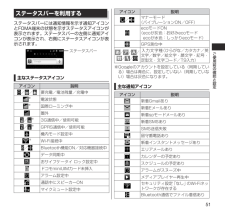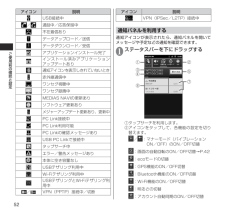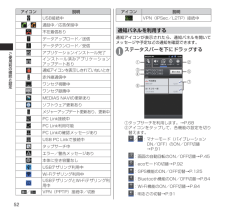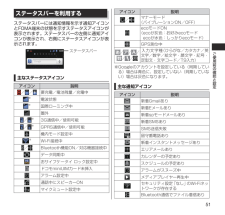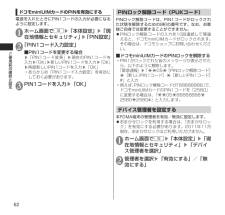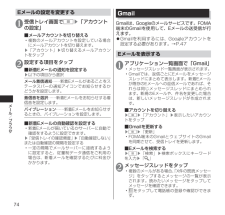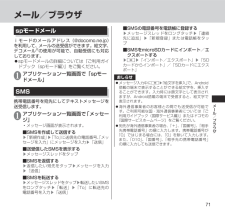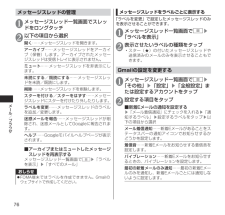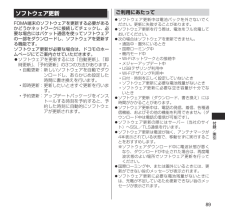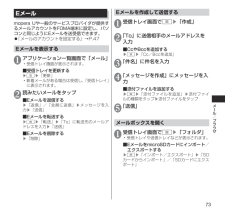Q&A
取扱説明書・マニュアル (文書検索対応分のみ)
"メッセージ"1 件の検索結果
"メッセージ"120 - 130 件目を表示
全般
質問者が納得更新プログラムはありませんか?
私はGMAILの通知が出なくなりましたが、更新プログラムをインストールして解決しました。
4866日前view43
51ご使用前の確認と設定ステータスバーを利用するステータスバーには通知情報を示す通知アイコンとFOMA端末の状態を示すステータスアイコンが表示されます。ステータスバーの左側に通知アイコンが表示され、右側にステータスアイコンが表示されます。ステータスバー主なステータスアイコンアイコン 説明/ / 要充電/電池残量/充電中※電波状態※国際ローミング中圏外/※3G通信中/使用可能/※GPRS通信中/使用可能機内モード設定中※Wi-Fi接続中/ Bluetooth機能ON/対応機器接続中データ同期中おサイフケータイ ロック設定中ドコモminiUIMカード未挿入アラーム設定中通話中にスピーカーONマイクミュート設定中アイコン 説明/マナーモード(バイブレーションON/OFF)ecoモードON(ecoが灰色:お好みecoモードecoが水色:しっかりecoモード)GPS測位中/ / // /入力文字種(ひらがな/カタカナ/英文字/数字/絵文字・顔文字・記号・定型文・文字コード/T9入力)※Googleのアカウントを設定している(同期している)場合は青色に、設定していない(同期していない)場合は灰色になります。主な通知アイ...
52ご使用前の確認と設定アイコン 説明USB接続中/ 通話中/応答保留中不在着信ありデータアップロード/送信データダウンロード/受信アプリケーションインストール完了インストール済みアプリケーションアップデートあり通知アイコンを表示しきれていないとき赤外線通信中ワンセグ視聴中ワンセグ録画中MEDIAS NAVIの更新ありソフトウェア更新ありメジャーアップデート更新あり、更新中PC Link接続中PC Link利用可能PC Linkの確認メッセージありUSB PC Linkで接続中タップサーチ中エラー/警告メッセージあり本体に空き容量なしUSBテザリング利用中Wi-Fiテザリング利用中USBテザリングとWi-Fiテザリング利用中/ VPN(PPTP)接続中/切断アイコン 説明VPN(IPSec/L2TP)接続中通知パネルを利用する通知アイコンが表示されたら、通知パネルを開いてメッセージや予定などの通知を確認できます。1 ステータスバーを下にドラッグする②⑤⑦③①④⑥①タップサーチを利用します。②アイコンをタップして、各機能の設定を切り替えます。 / :マナーモード(バイブレーションON/OFF)のON/OFF切替...
52ご使用前の確認と設定アイコン 説明VPN(IPSec/L2TP)接続中通知パネルを利用する通知アイコンが表示されたら、通知パネルを開いてメッセージや予定などの通知を確認できます。1 ステータスバーを下にドラッグする②⑤⑦③①④⑥①タップサーチを利用します。→P. 68②アイコンをタップして、各機能の設定を切り替えます。 / :マナーモード(バイブレーションON/OFF)のON/OFF切替→P.91 :画面の自動回転のON/OFF切替 →P. 45 :ecoモードの切替→P. 92 :GPS機能のON/OFF切替→P. 125 :Bluetooth機能のON/OFF切替→P. 84 :Wi-Fi機能のON/OFF切替→P. 84 :明るさの切替→P. 91アイコン 説明USB接続中/ 通話中/応答保留中不在着信ありデータアップロード/送信データダウンロード/受信アプリケーションインストール完了インストール済みアプリケーションアップデートあり通知アイコンを表示しきれていないとき赤外線通信中ワンセグ視聴中ワンセグ録画中MEDIAS NAVIの更新ありソフトウェア更新ありメジャーアップデート更新あり、更新中PC ...
51ご使用前の確認と設定ステータスバーを利用するステータスバーには通知情報を示す通知アイコンとFOMA端末の状態を示すステータスアイコンが表示されます。ステータスバーの左側に通知アイコンが表示され、右側にステータスアイコンが表示されます。ステータスバー主なステータスアイコンアイコン 説明/ / 要充電/電池残量/充電中※電波状態※国際ローミング中圏外/※3G通信中/使用可能/※GPRS通信中/使用可能機内モード設定中※Wi-Fi接続中/ Bluetooth機能ON/対応機器接続中データ同期中おサイフケータイ ロック設定中ドコモminiUIMカード未挿入アラーム設定中通話中にスピーカーONマイクミュート設定中アイコン 説明/マナーモード(バイブレーションON/OFF)ecoモードON(ecoが灰色:お好みecoモードecoが水色:しっかりecoモード)GPS測位中/ / // /入力文字種(ひらがな/カタカナ/英文字/数字/絵文字・顔文字・記号・定型文・文字コード/T9入力)※Googleのアカウントを設定している(同期している)場合は青色に、設定していない(同期していない)場合は灰色になります。主な通知アイコ...
62ご使用前の確認と設定ドコモminiUIMカードのPINを有効にする電源を入れたときにPIN1コードの入力が必要になるように設定します。1 ホーム画面でm▶「本体設定」▶「現在地情報とセキュリティ」▶「PIN設定」2 「PIN1コード入力設定」■PIN1コードを変更する場合▶「PIN1コード変更」▶ 現在のPIN1コードを入力▶「OK」▶新しいPIN1コードを入力▶ 「OK」▶再度新しいPIN1コードを入力▶「OK」•あらかじめ「PIN1コード入力設定」を有効にしておく必要があります。3 PIN1コードを入力▶「OK」 PINロック解除コード(PUKコード)PINロック解除コードは、PIN1コードがロックされた状態を解除するための8桁の番号です。なお、お客様ご自身では変更することができません。PINロック解除コードの入力を10回連続して間違えると、ドコモminiUIMカードがロックされます。その場合は、ドコモショップにお問い合わせください。■ドコモminiUIMカードのPINロックを解除する•PIN1がロックされた旨のメッセージが表示されたら、以下のように解除します。「緊急通報」▶「05 [PINロック...
74メール/ブラウザEメールの設定を変更する1 受信トレイ画面でm▶「アカウントの設定」■メールアカウントを切り替える•複数のメールアカウントを設定している場合にメールアカウントを切り替えます。▶「アカウント」▶切り替えるメールアカウントをタップ2 設定する項目をタップ■新着Eメールの通知を設定する▶以下の項目から選択メール着信通知……新着Eメールがあることをステータスバーの通知アイコンでお知らせするかどうかを設定します。着信音を選択……新着Eメールをお知らせする着信音を設定します。バイブレーション……新着Eメールをお知らせするときの、バイブレーションを設定します。■新着Eメールの自動確認を設定する•新着Eメールが届いているかサーバーに自動で確認をするように設定できます。▶「受信トレイの確認頻度」▶「自動確認しない」または自動確認の間隔を設定する•一定の間隔でメールサーバーに接続するように設定すると、従量制データ通信をご利用の場合は、新着メールを確認するたびに料金がかかります。GmailGmailは、Googleのメールサービスです。FOMA端末のGmailを使用して、Eメールの送受信が行えます。Gmai...
71メール/ブラウザ■SMSの電話番号を電話帳に登録する▶メッセージスレッドをロングタッチ▶「連絡先に追加」▶「新規登録」または電話帳をタップ■SMSをmicroSDカードに インポート/エクスポートする▶m▶「インポート/エクスポート」▶「SDカードからインポート」/「SDカードにエクスポート」おしらせメッセージ入力中にm▶「絵文字を挿入」で、Android搭載の端末で表示することができる絵文字を、挿入することができます。入力時には顔文字として表示されますが、Android搭載の端末で受信すると、絵文字で表示されます。海外通信事業者のお客様との間でも送受信が可能です。ご利用可能な国・海外通信事業者については『ご利用ガイドブック(国際サービス編)』またはドコモの『国際サービスホームページ』をご覧ください。宛先が海外通信事業者の場合、「+」、「国番号」、「相手先携帯電話番号」の順に入力します。携帯電話番号が「0」ではじまる場合には、「0」を除いて入力します。また、「010」、「国番号」、「相手先の携帯電話番号」の順に入力しても送信できます。spモードメールiモードのメールアドレス(@docomo.n...
76メール/ブラウザメッセージスレッドの管理1 メッセージスレッド一覧画面でスレッドをロングタッチ2 以下の項目から選択開く……メッセージスレッドを開きます。アーカイブ……メッセージスレッドをアーカイブ(保管)します。アーカイブされたメッセージスレッドは受信トレイに表示されません。ミュート……メッセージスレッドを非表示にします。未読にする/既読にする……メッセージスレッドを未読/既読にします。削除……メッセージスレッドを削除します。スターを付ける/スターをはずす……メッセージスレッドにスターを付けたり外したりします。ラベルを変更……メッセージスレッドのラベルを追加/変更します。迷惑メールを報告……メッセージスレッドが削除され、迷惑メールとしてGoogleに報告されます。ヘルプ……Googleモバイルヘルプページが表示されます。■アーカイブまたはミュートしたメッセージスレッドを再表示するメッセージスレッド一覧画面でm▶「ラベルを表示」▶「すべてのメール」おしらせFOMA端末ではラベルを作成できません。Gmailのウェブサイトで作成してください。メッセージスレッドをラベルごとに表示する「ラベルを変更」で設定し...
89付録/索引ソフトウェア更新FOMA端末のソフトウェアを更新する必要があるかどうかネットワークに接続してチェックし、必要な場合にはパケット通信を使ってソフトウェアの一部をダウンロードし、ソフトウェアを更新する機能です。ソフトウェア更新が必要な場合は、ドコモのホームページにてご案内させていただきます。ソフトウェアを更新するには「自動更新」、「即時更新」、「予約更新」の3つの方法があります。•自動更新:新しいソフトウェアを自動でダウンロードし、あらかじめ設定した時間に書き換えを行います。•即時更新:更新したいときすぐ更新を行います。•予約更新:アップデートパッケージをインストールする時刻を予約すると、予約した時刻に自動的にソフトウェアが更新されます。ご利用にあたってソフトウェア更新中は電池パックを外さないでください。更新に失敗することがあります。ソフトウェア更新を行う際は、電池をフル充電しておいてください。次の場合はソフトウェアを更新できません。•通話中・圏外にいるとき•国際ローミング中•機内モード中•Wi-Fiネットワークとの接続中•メジャーアップデート中•USBテザリング利用中•Wi-Fiテ...
73メール/ブラウザEメールmopera Uや一般のサービスプロバイダが提供するメールアカウントをFOMA端末に設定し、パソコンと同じようにEメールを送受信できます。「メールのアカウントを設定する」→P.47Eメールを表示する1 アプリケーション一覧画面で「メール」•受信トレイ画面が表示されます。■受信トレイを更新する▶m▶「更新」•新着メールがある場合は受信し、「受信トレイ」に表示されます。2 読みたいメールをタップ■Eメールを返信する▶「返信」/「全員に返信」▶メッセージを入力▶「送信」■Eメールを転送する▶m▶「転送」▶「To」に転送先のメールアドレスを入力▶「送信」■Eメールを削除する▶「削除」Eメールを作成して送信する1 受信トレイ画面でm▶「作成」 2 「To」に送信相手のメールアドレスを入力■CcやBccを追加する▶m▶「Cc/Bccを追加」3 「件名」に件名を入力 4 「メッセージを作成」にメッセージを入力■添付ファイルを追加する▶m▶「添付ファイルを追加」▶添付ファイルの種類をタップ▶添付ファイルをタップ5 「送信」 メールボックスを開く1 受信トレイ画面でm▶「フォルダ」•受信トレイや...
- 1